Helyreállítása után nem útválasztó ASUS firmware vagy dd-WRT
Fő ASUS router után a felépülés egy sikertelen firmware vagy DD-WRT
Úgy döntöttem, hogy készítsen egy kézi katasztrófa-helyreállítási firmware router ASUS. Amikor, miután sikertelen villogó, vagy akár valamilyen router tevékenysége nem kapcsolja be az összes fények villognak, folyamatosan világít, villog, vagy csak a LED. Csak ha van egy firmware hiba, akkor nem megy a ASUS router beállításait. Egyszerűen fogalmazva, ha nem működik a bekapcsolás után a router hatalom, nem fog Ping, és nem tudja megnyitni a Vezérlőpult, van esély, hogy visszaszerezze azt.
Azt gondoltam, hogy nem lenne helyes, hogy írjon utasításokat, ellenőrizte az összes saját tapasztalat. Szerencsére nem kellett ASUS router firmware a repülő. De sajnos, én majdnem új ASUS RT-N12 +, úgy döntöttem, hogy alakulnak a tégla és újjáépíteni. A tisztaság a kísérlet 🙂 habozás nélkül úgy döntött, hogy villog az RT-N12 + firmware más modellek, kikapcsolni. Firmware letöltése az RT-N12VP B1, de nem telepíti. A router nem „halott”! Próbáltam több firmware-t, de ezek nincsenek telepítve. Aztán úgy döntött, hogy alkalmazza a jól bevált módszer: A szoftver frissítését és húzza ki a hálózati mintegy 15%. Váltottam router, de nincs betöltve. Folyamatosan égett teljesítményű LED, és egy intervallum valahol 2 másodpercig lassan pislogott más mutatók. Csak aztán rájöttem, hogy ez automatikusan megy hasznosítási mód. Most van egy beteg, akkor visszaállíthatja.
Ez a kijelentés alkalmasnak kell lennie a többé-kevésbé egy új router az ASUS-tól: RT-AC51U, az RT-N10, RT-G32, így én még nem teszteltem, de ez a módszer is, hogy menjen, hogy visszaállítsa az ASUS eredeti firmware telepítése után DD .. -WRT.
Kis rendszer tetteink:
- Mi kihagyja a firmware és a közüzemi Firmware Restoration a hivatalos weboldalon. Szigorúan a modell a router.
- Telepítse a közművek Firmware Restoration.
- ASUS csatlakoztassa a router és a számítógép, és tedd be a helyreállítási módba.
- Indítsa el a helyreállítási folyamat révén a segédprogramot.
- Várja meg, amíg a firmware helyreáll, és a router újraindul.
Mielőtt rátérnénk erre nem túl egyszerű eljárást, azt tanácsolom, hogy állítsa vissza a router és próbálja meg az ellenőrzési központ. Talán van egy másik ok, és ez minden, amit nem kell.
Töltse le a firmware és a közművek Firmware Restoration helyreállítani a router ASUS
Először is le kell töltenie a Firmware helyreállítása közüzemi és firmware a router. Mindez letölthető a hivatalos ASUS honlapján. Azon az oldalon, hogy a kifejezetten a routertől. Ezért először meg kell tudni, hogy a modell a router. Ehhez nézd meg a matrica az alján a készüléket. I ASUS RT-N12 +.
Kattints a linkre a keresősáv, írja a modell a router. Például, "RT-N12". A keresési eredmények megtalálja a modell (fontos! Modellezésére pontosan ugyanaz), és mellette a linkre kattintva „Drivers and Utilities”.
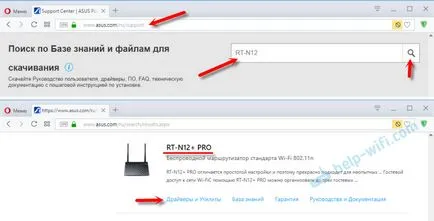
Ezután válassza ki a Windows-verzió van telepítve a számítógépen. Nyissa meg a fül „Utilities” és letölteni a segédprogramot „ASUS Firmware Restoration” kattintva a „globális”. Mentsd el a számítógépen.
Ezután nyissa meg a lap „Firmware”, és töltse le az első a listán a firmware a router.
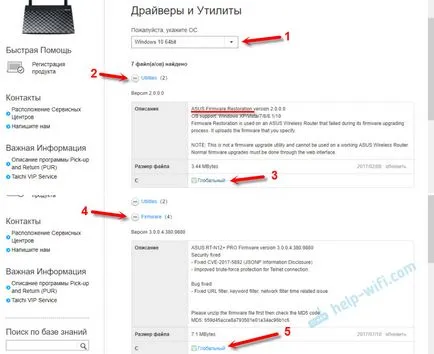
Megvan a számítógépet kell két levéltár. Firmware kell kicsomagolni az archívum egy kiterjesztésű fájl .trx fekve egy mappát vagy az asztalon.
Mappát a firmware helyreállítása közüzemi extrahálhatjuk is az archív.
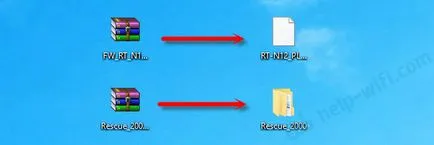
Akkor telepítenie kell a közüzemi Firmware Restoration. Ehhez egy mappában Setup.exe programot, vagy Rescue.exe. A telepítés nagyon egyszerű, csak kövesse az utasításokat. Befejezése után a varázsló kéri a segédprogram futtatásához. Akkor ért egyet, mint egy parancsikont az asztalon jelenik meg. És akkor fut rá, akkor meg kell nézni a Start menüben.
A firmware letöltése után a szerszám van telepítve. Akkor továbbra is.
A számítógép felkészítése
Kattintson a kapcsolatot, kattintson a jobb gombbal, és válassza ki a „Network Management Center vagy megosztott.” Ezután válassza ki a "Change adapter settings".
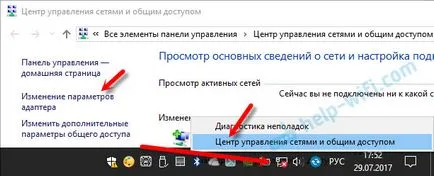
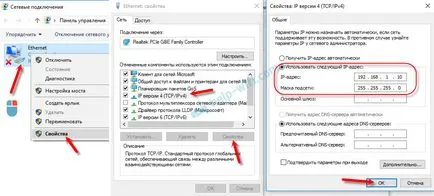
Ha van egy laptop vagy a számítógép egy Wi-Fi adapter, győződjön meg róla, hogy kapcsolja ki a Wi-Fi-vel. Ezt meg lehet tenni az ugyanabban az ablakban a „Hálózati kapcsolatok”. Egyszerűen húzza ki a „vezeték nélküli hálózat”.
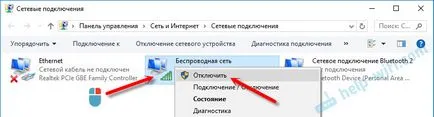
Csatlakoztassa az adaptert befejezésekor.
Az is kívánatos, hogy ideiglenesen tiltsa le a beépített tűzfal és víruskereső. Mivel ezek elzárhatják a működését a programot, és ez nem fog működni. Nem vágja le, de a folyamat Dr.Web anti-virus kérte az engedélyemet csatlakozni.
Mi megy a csúcsra.
Csatlakoztassa a router ASUS hasznosítási mód, és indítsa el a folyamatot
Csatlakoztassa az útválasztót a számítógép vagy laptop segítségével a hálózati kábelt.

- Kapcsolja ki a készüléket a router. Akkor húzza ki a töltőt a fali aljzatból, csatlakoztasson egy router, vagy tiltsa le a gombot. Csak kihúzta a dugót a router.
- Nyomja meg és tartsa lenyomva a „RESET” gombot. Általában ez alá „WPS / Reset”.
- Elengedése nélkül a „RESET” gombot, hogy bekapcsolja a készüléket a router.
- Továbbra is tartsa lenyomva a gombot, amíg a router ASUS Power led lassan villog.

Az én esetemben, az erő mindig világítanak ég, és lassan pislogott az összes többit. De minden egyenlő, a router már a hasznosítási mód.
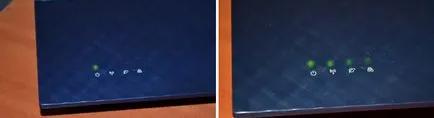
Ha ez történik, az azt jelenti, hogy a router a hasznosítási mód. Ha nem, próbálja újra.
Ezután futtassa a segédprogramot Firmware Restoration (ha még nem kezdődött el). A gombra kattintva a „Tallózás”, és válassza ki a firmware letöltöttük. A kezdéshez kattintson a „Download” gombra.
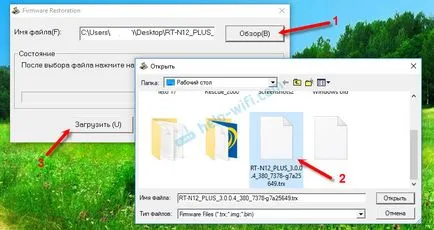
Ha minden sikeres, az állapot jelenik meg: „Loading rendszer fájlok helyreállítása.”.

Ezután az állapota az automatikus rendszer-helyreállító.


Várja meg, amíg a router újraindul. Minden szabhatja és használata.
Hiba: „Nem található a készüléket hasznosítási mód”
Ez a hiba akkor jelenik meg az elején, amikor a Firmware Restoration program nem ismeri az útválasztó hasznosítási mód.

Ebben az esetben van szükség, hogy ellenőrizze először a router maga. függetlenül attól, hogy a hasznosítási mód. Ez is érthető mutatók viselkedését. Írtam erről fent. Zárjon be minden, indítsa újra a számítógépet, ellenőrizze a csatlakozást a router, és indítsa újra ebben a módban. Csak kikapcsolni víruskereső és tűzfal.
Úgy tűnik, az ASUS router szoftver nem öli meg. És ha a probléma nem a hardver, mindig van esély, hogy rögzítse a router. Mivel nagyon nehéz lebontani az öböl rossz firmware-t (és megnéztem). kiderül, hogy a legtöbb firmware legyek, amikor a villamos energia elvész idején frissítést. Asus RT-N12 +, amely szenvedett kedvéért ezt a cikket, most működik. És néhány perccel ezelőtt még csak nem is betöltve.